4 cours de formation en ligne Windows 11 complets et abordables
Comme toutes les nouvelles technologies, Windows 11, en tant que système d'exploitation relativement nouveau, a une courbe d'apprentissage. Heureusement, ce système d'exploitation est très similaire à Windows 10 et vous devriez pouvoir résoudre de nombreux problèmes en l'utilisant.
Cependant, pour devenir un utilisateur plus compétent, vous devez avoir une compréhension plus approfondie de la navigation et profiter pleinement de toutes les différentes options de votre PC Windows 11.
Malheureusement, vous ne trouverez probablement pas de formation Windows 11 complète et gratuite sur Internet, à part des articles pratiques rapides et quelques tutoriels YouTube.
Dans cet article, nous vous présenterons quelques didacticiels Windows 11 moins chers que vous devriez essayer.
Quelle est la meilleure formation Windows 11 sur internet ?
Apprenez facilement les cours de formation vidéo Windows 11
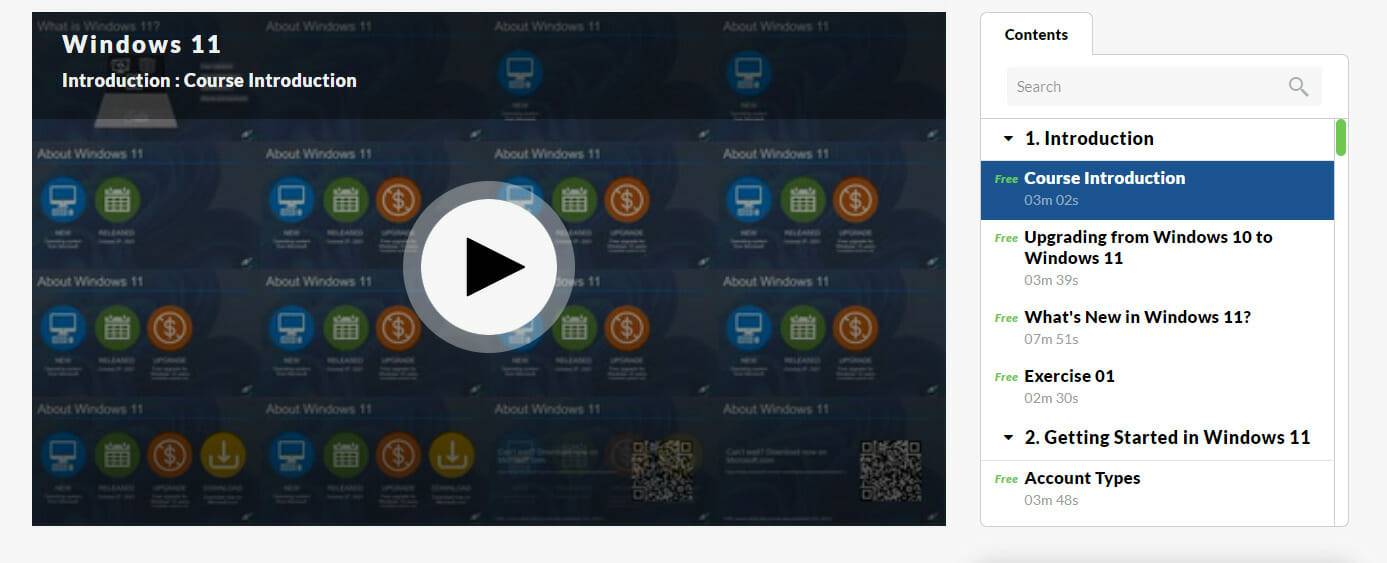
Simon Sez prétend être le premier choix dans le domaine de l'enseignement technologique, proposant plus de 100 cours de formation. Cette formation Windows 11 n'est que la dernière d'une longue liste conçue pour vous faire passer du débutant à l'expert Windows 11.
Ce DVD de formation contient plus de 60 leçons vidéo à votre rythme totalisant plus de 5 heures.
Contrairement aux autres cours de notre liste, celui-ci ne nécessite aucun frais mensuel ni abonnement à une formation.
Ce cours est uniquement disponible sur DVD et est uniquement compatible avec les ordinateurs Windows.
Obtenez des explications détaillées et faciles à comprendre de cette équipe de formateurs experts Microsoft. Ils discutent de toutes les subtilités de Windows 11 de manière lente et approfondie.
À la fin de cette formation, vous devriez savoir comment installer et désinstaller des applications, utiliser le carnet d'adresses, la messagerie et le calendrier, utiliser Focus Assist, gérer plusieurs comptes, et bien plus encore.
⇒Apprenez facilement le cours de formation vidéo Windows 11
Formation de base Windows 11
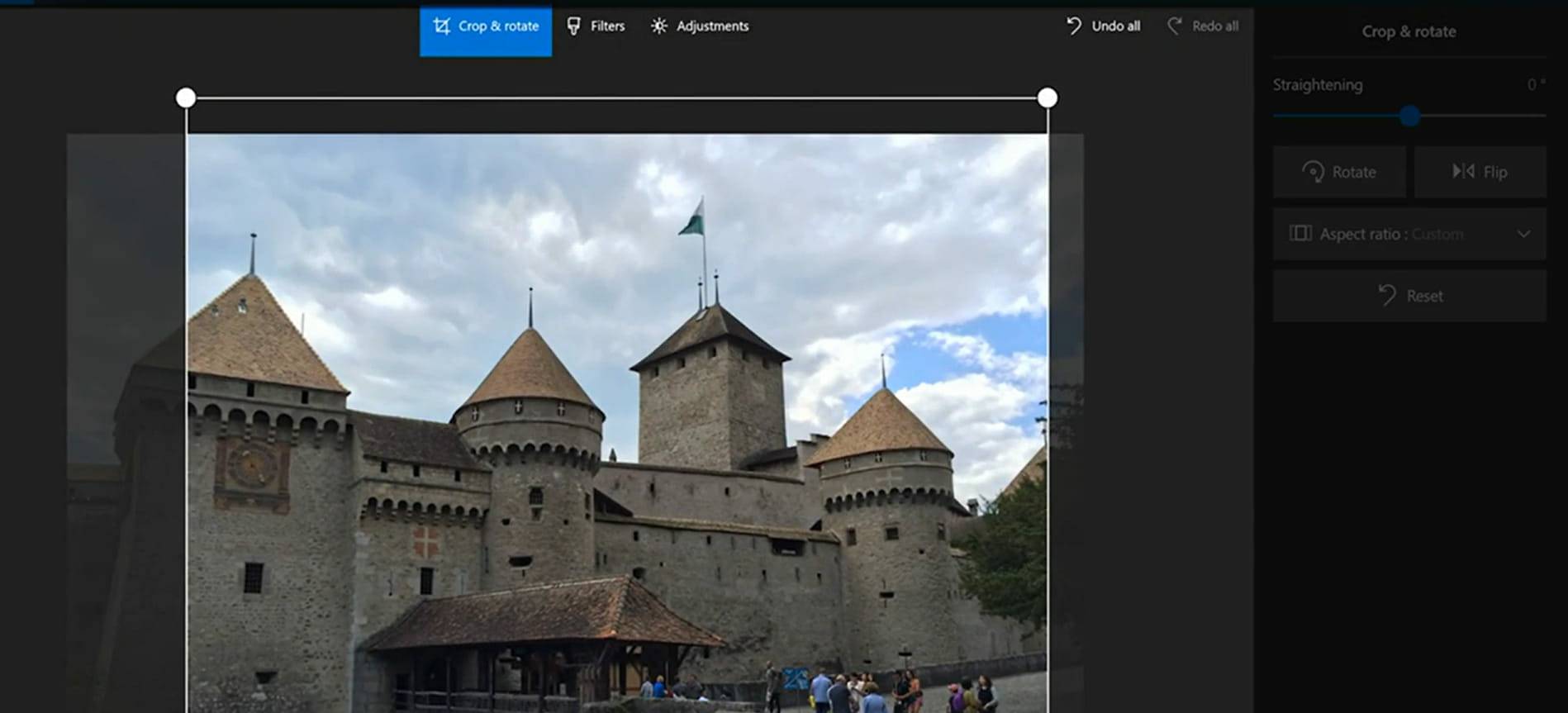
Ce cours vous apprendra tout ce que vous devez savoir sur Windows 11, le dernier ajout aux systèmes d'exploitation de Microsoft.
Que vous ayez ou non une expérience avec Windows, vous trouverez ce cours facile à suivre et bien expliqué.
Nick Brazzi, professeur de LinkedIn Learning, commence par les bases des systèmes d'exploitation, comme travailler avec des fichiers et des répertoires. Il montre ensuite comment localiser et utiliser des applications, naviguer sur Internet et gérer les calendriers, les e-mails et les contacts.
De plus, la formation montre comment utiliser l'intégration du chat Microsoft Teams pour recevoir et envoyer des messages sans lancer Teams. Vous apprendrez comment personnaliser votre système Windows, notamment en modifiant les paramètres de compte et d'affichage.
Ce cours vous montrera comment utiliser l'assistant numérique Cortana de Microsoft, sauvegarder Windows et transférer des données entre des appareils Windows.
Le cours comprend un projet, douze quiz, des entretiens téléphoniques et formulaires et un certificat de réussite.
Ce cours est payant, mais avec un essai gratuit d'un mois de LinkedIn Learning, vous devriez pouvoir le suivre gratuitement.
⇒ Formation de base Windows 11
Cours vidéo de formation Ultimate Windows 11
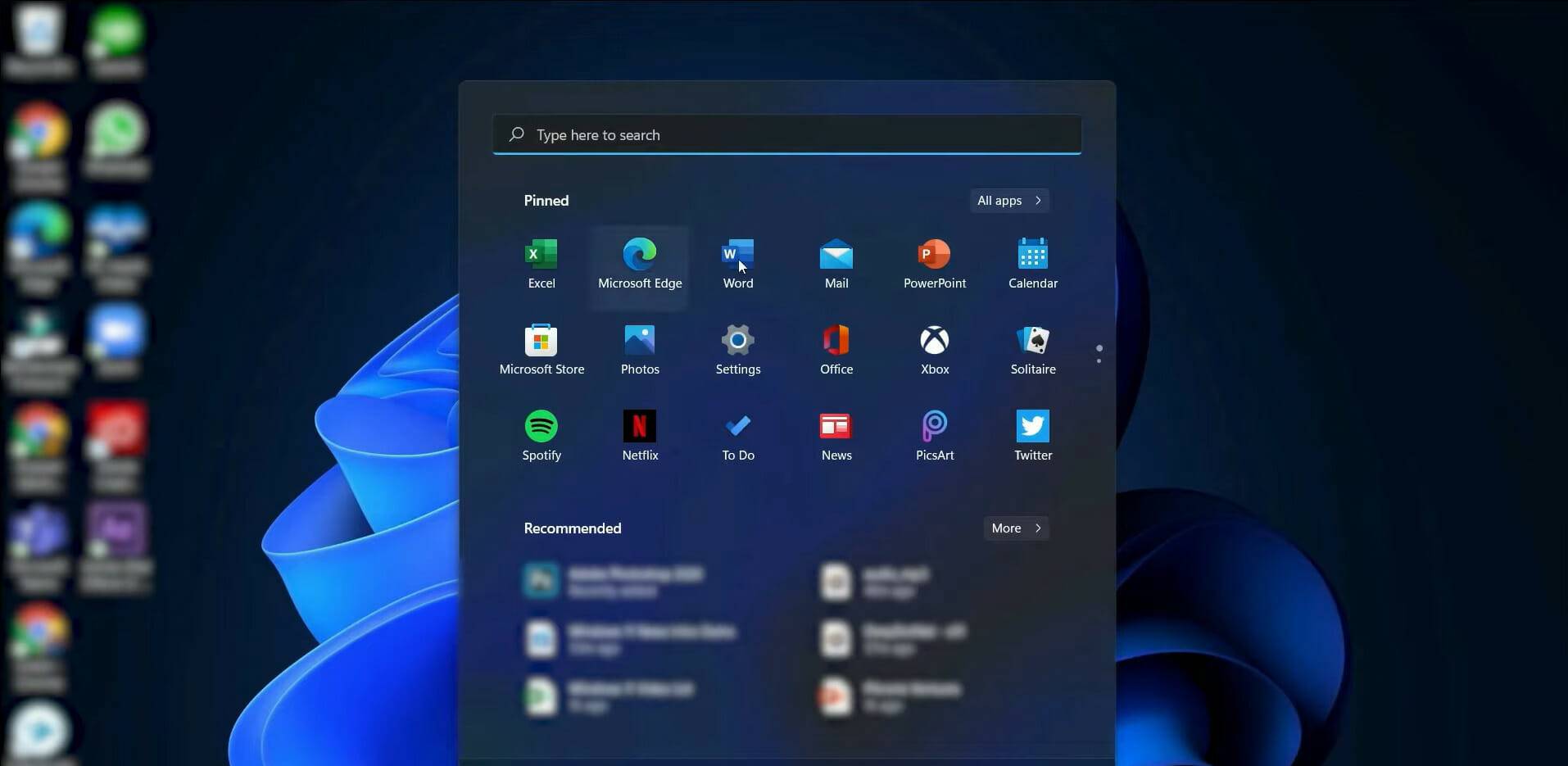
Ce cours de formation Ultimate Windows 11 est conçu pour permettre aux débutants de comprendre les fonctionnalités du nouveau système d'exploitation.
Idéalement, vous devriez déjà avoir une copie de Windows 10 installée avant de commencer ce cours, d'autant plus que ce cours vous guidera directement tout au long du processus de mise à niveau vers le nouveau système d'exploitation.
Cette formation Windows 11 comprend 65 conférences, représentant 4 heures d'apprentissage, dont la plupart portent sur les bases de Windows 11.
À partir du niveau débutant, vous serez guidé sur la façon de tirer le meilleur parti du système d'exploitation avec votre entreprise. Cela comprendra une formation sur le calendrier, la messagerie électronique et le navigateur Edge.
Vous apprendrez également comment optimiser certaines applications essentielles pour Windows 11.
La formation n'est pas gratuite et coûte environ 15$.
⇒Le cours vidéo de formation ultime sur Windows 11
Windows 11 : Du débutant à avancé
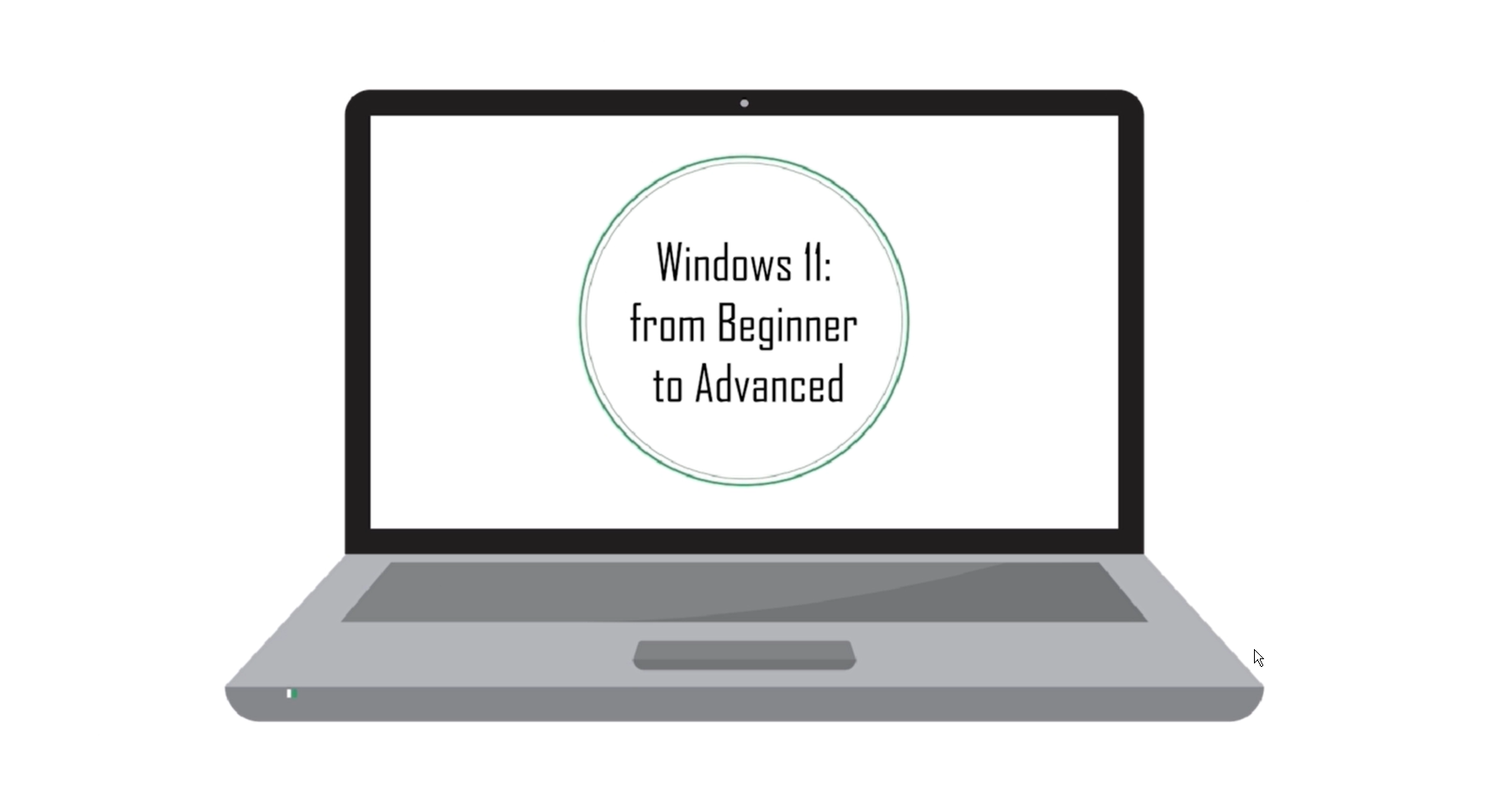
L'instructeur Warrick Klimaytys vous fait visiter Windows 11 et vous montre les nombreuses nouvelles fonctionnalités disponibles dans le dernier système d'exploitation de Microsoft.
Au fur et à mesure que le cours progresse, vous explorerez d'importantes optimisations informatiques et maîtriserez la maintenance de votre système d'exploitation.
Vous aurez besoin d'un PC ou d'un ordinateur portable Windows 11 pour suivre ce cours, afin que vous puissiez commencer à apprendre même si vous n'avez jamais utilisé Windows auparavant.
Grâce à une variété de raccourcis, de techniques et de conseils précieux, vous devriez être en mesure d'effectuer la maintenance logicielle nécessaire pour utiliser toute la puissance de traitement de votre ordinateur Windows 11 et gérer plus efficacement les programmes et les applications d'ici la fin du cours.
La formation coûte 13 $, mais elle vaut chaque centime.
⇒ Windows 11 : Du débutant à avancé
Cette liste n'est pas classée dans un ordre particulier. En règle générale, avec un PC Windows, vous devriez pouvoir démarrer n'importe quel didacticiel.
Malheureusement, il n'existe pas de cours approfondis sur Windows 11 en ligne qui ne vous obligent pas à payer, mais choisir le bon didacticiel sera beaucoup plus facile après avoir lu la liste des options ci-dessous.
Ce qui précède est le contenu détaillé de. pour plus d'informations, suivez d'autres articles connexes sur le site Web de PHP en chinois!

Outils d'IA chauds

Undresser.AI Undress
Application basée sur l'IA pour créer des photos de nu réalistes

AI Clothes Remover
Outil d'IA en ligne pour supprimer les vêtements des photos.

Undress AI Tool
Images de déshabillage gratuites

Clothoff.io
Dissolvant de vêtements AI

AI Hentai Generator
Générez AI Hentai gratuitement.

Article chaud

Outils chauds

Bloc-notes++7.3.1
Éditeur de code facile à utiliser et gratuit

SublimeText3 version chinoise
Version chinoise, très simple à utiliser

Envoyer Studio 13.0.1
Puissant environnement de développement intégré PHP

Dreamweaver CS6
Outils de développement Web visuel

SublimeText3 version Mac
Logiciel d'édition de code au niveau de Dieu (SublimeText3)
 7 façons de corriger l'erreur d'accès refusé à l'imprimante dans Windows 11
May 10, 2023 pm 03:43 PM
7 façons de corriger l'erreur d'accès refusé à l'imprimante dans Windows 11
May 10, 2023 pm 03:43 PM
Connecter votre ordinateur Windows à des périphériques externes tels que des imprimantes peut vous faciliter la tâche. Cependant, vous pouvez rencontrer plusieurs problèmes lorsque vous essayez de récupérer des ordinateurs à partir de périphériques externes tels que des imprimantes. Les utilisateurs se plaignent de l’erreur d’accès refusé à l’imprimante Windows 11. De nombreuses situations peuvent être à l'origine de ce problème, notamment des problèmes matériels, des problèmes de pilotes, etc. Par conséquent, cet article abordera la cause du problème et comment le résoudre. L’erreur d’accès à l’imprimante Windows 11 refusé vous empêche d’utiliser l’imprimante pour effectuer une action sur votre ordinateur. Cela indique qu'il n'y a pas une bonne connexion entre l'ordinateur et l'imprimante. De même, les erreurs d'imprimante peuvent empêcher Windows de se connecter à l'imprimante. Erreur d'accès refusé 0x0000011b.
 Correctif : notification de l'outil de capture manquante dans Windows 11, 10
May 16, 2023 pm 06:34 PM
Correctif : notification de l'outil de capture manquante dans Windows 11, 10
May 16, 2023 pm 06:34 PM
Snip&Sketch est un excellent outil de capture d'écran Windows. Microsoft a ajouté des tonnes de nouvelles fonctionnalités et raccourcis intéressants pour rendre cet outil presque indispensable pour les utilisateurs. Cependant, vous avez peut-être remarqué un problème après avoir pris la capture d'écran, la notification d'aperçu n'apparaît pas dans le panneau de notification ! De nombreuses raisons peuvent être à l’origine du problème. Alors, inutile de perdre plus de temps, suivez simplement ces solutions pour trouver une solution rapide. Correctif 1 – Vérifier les paramètres de notification Vous avez peut-être bloqué les paramètres de notification Snip & Sketch. 1. Vous devez ouvrir les paramètres. Alors, appuyez sur la touche Windows + la touche I en même temps. 2. Maintenant, allez à « Système » dans le volet de gauche. 3. Sur le côté droit, cliquez sur Toutes les options
 Ghost Spectre Windows 11 Superlite : Guide de téléchargement et d'installation
May 05, 2023 am 09:10 AM
Ghost Spectre Windows 11 Superlite : Guide de téléchargement et d'installation
May 05, 2023 am 09:10 AM
La mise à jour du système d'exploitation vers la dernière version de Windows 11 constitue un défi pour de nombreux PC en raison d'une configuration système insuffisante. Par conséquent, Microsoft a publié une version modifiée, GhostSpectreWindows11Superlite, compatible avec tous les PC. Par conséquent, nous verrons comment le télécharger et l’installer. De même, si votre PC répond à la configuration système requise pour Windows 11, vous pouvez en savoir plus sur l'obtention d'un ISO personnalisé pour Windows 11. Qu’est-ce que Ghost Windows 11 ? GhostSpectreWindows11 est une version modifiée appelée LightWindows11. C'est à cause de l'installation
 Correction d'un problème où la langue d'affichage de Windows 11 ne peut pas être modifiée
May 07, 2023 am 10:10 AM
Correction d'un problème où la langue d'affichage de Windows 11 ne peut pas être modifiée
May 07, 2023 am 10:10 AM
La langue d'affichage est la langue frontale dans laquelle les utilisateurs peuvent lire et afficher le contenu de l'écran du système. Windows 11 publie régulièrement des versions mises à jour, mais cela entraîne parfois des changements inattendus. De nombreux utilisateurs de Windows ont remarqué un changement dans les systèmes Windows 11 où ils ne peuvent pas modifier leur langue d'affichage. Ils ne savent pas pourquoi cela se produit. Nous pensons que cela peut être dû à l'installation d'une version récente de Windows sur le système ou à l'activation des paramètres de synchronisation pour mémoriser les préférences des différents appareils. Ne vous inquiétez pas si vous rencontrez de tels problèmes lors du changement de langue d'affichage. Dans cet article, nous avons expliqué ci-dessous quelques solutions qui aideront les utilisateurs à résoudre ce problème et à pouvoir changer la langue d'affichage. construire
 Lequel est le meilleur ? Quelles sont les différences, avantages et inconvénients de NTFS et ReFS dans Windows 11 ?
May 10, 2023 am 08:06 AM
Lequel est le meilleur ? Quelles sont les différences, avantages et inconvénients de NTFS et ReFS dans Windows 11 ?
May 10, 2023 am 08:06 AM
NTFS a toujours été le système de fichiers par défaut pour les PC Windows, mais Microsoft introduit des fonctionnalités intéressantes avec ReFS. Ce nouveau système de fichiers pourrait arriver sur Windows 11 et les utilisateurs sont impatients de savoir comment NTFS se comparera à ReFS. Dans ce guide détaillé, nous vous montrerons le meilleur choix entre ces deux systèmes de fichiers. Windows 11 prend-il en charge ReFS ? Les discussions sur la prise en charge de Windows 11 par ReFS (Resilient File System) sont encore provisoires et en cours. Ce système de fichiers n'est pas encore officiellement disponible sur les PC Windows 11. Cependant, DevsChannel et WindowsServe
 Windows 11 ne reconnaît pas Bootrec ? Appliquez ce correctif simple
May 20, 2023 pm 01:50 PM
Windows 11 ne reconnaît pas Bootrec ? Appliquez ce correctif simple
May 20, 2023 pm 01:50 PM
Le secteur de démarrage est une partie essentielle du disque qui prend le relais peu de temps après le démarrage de l'ordinateur. Lorsque vous rencontrez un problème, bootrec est là pour vous aider. Mais que faire si bootrec n’est pas reconnu dans Windows 11 ? Le secteur de démarrage contient le MBR ou Master Boot Record, qui permet de localiser le système d'exploitation sur le lecteur et de le charger. De plus, ses problèmes peuvent vous empêcher de démarrer Windows 11 efficacement, voire pas du tout. En parlant de problèmes, beaucoup signalent des messages d'accès refusé à Bootrec/Fixboot et nous avons détaillé ce problème dans un didacticiel séparé. Dans ce cas, il est recommandé d'exécuter la commande bootrec pour éliminer ce problème. Si vous rencontrez lors de l'exécution de la commande
 Combien de processus doivent être exécutés sous Windows 11 ?
May 24, 2023 pm 08:12 PM
Combien de processus doivent être exécutés sous Windows 11 ?
May 24, 2023 pm 08:12 PM
Windows 11 est un excellent système d'exploitation, mais il peut parfois être lent et ne pas fonctionner correctement. Si vous rencontrez des problèmes de performances, cela peut être dû au nombre de processus en cours d'exécution. L'un des moyens les plus simples d'optimiser votre système consiste à ajuster le nombre de processus en cours d'exécution sur votre ordinateur à un moment donné. Si votre ordinateur a déjà gelé ou planté parce que vous exécutiez trop de programmes à la fois, cet article est fait pour vous. Quelles tâches en arrière-plan puis-je désactiver ? Les tâches en arrière-plan s'exécutent en arrière-plan de votre appareil et sont très importantes car elles contribuent à maintenir la stabilité de votre système. Ils incluent les mises à jour, la synchronisation et d'autres services. Si certaines tâches en arrière-plan peuvent être utiles, d’autres prennent de la place sur votre ordinateur sans apporter de réel bénéfice. Les tâches en arrière-plan pouvant être désactivées varient d'un utilisateur à l'autre. Prends-nous comme
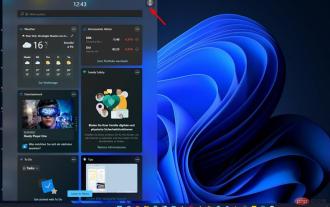 Comment changer la langue des widgets Windows 11
May 12, 2023 pm 04:58 PM
Comment changer la langue des widgets Windows 11
May 12, 2023 pm 04:58 PM
Les widgets Windows 11 sont de petits programmes qui affichent des informations sur le bureau. Ceux-ci peuvent afficher la météo, les actions ou les titres d’actualité. Vous pouvez également les utiliser pour afficher des images ou des vidéos sur votre bureau. Par défaut, la langue de Windows 11 est définie sur l'anglais, mais les utilisateurs affirment que la barre de widgets affiche une langue différente. Cela désavantage les non-anglophones car ils ne pourront peut-être pas utiliser le widget. Si vous les trouvez inutiles, vous pouvez facilement désactiver les widgets et continuer votre activité. Cependant, si vous trouvez qu'ils vous facilitent la vie, la bonne nouvelle est que vous pouvez changer la langue si vous le souhaitez. Pourquoi mes widgets sont-ils dans différentes langues ? Si vous constatez que le widget s'affiche dans une langue différente, voici quelques raisons : Paramètres de pays ou de région – Vous avez peut-être





